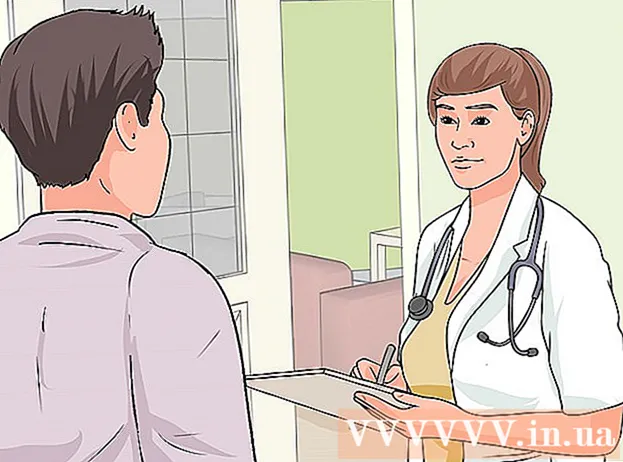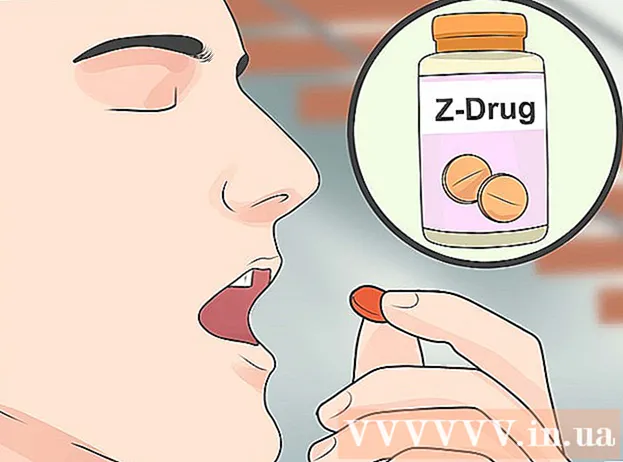Kirjoittaja:
Sara Rhodes
Luomispäivä:
9 Helmikuu 2021
Päivityspäivä:
1 Heinäkuu 2024

Sisältö
- Askeleet
- Tapa 1 /5: Osa 1: Luo Google Analytics -tili
- Tapa 2/5: Osa 2: Upota seurantakoodi
- Tapa 3/5: Osa 3: Liikenteen tarkasteleminen
- Tapa 4/5: Osa 4: Tavoitteiden asettaminen
- Tapa 5/5: Osa 5: Yhdistä Google Analyticsin lisäominaisuuksia
Sinulla on loistava uusi yrityssivusto käynnissä ja jäljellä on vain rahan kerääminen, eikö? Mutta ennen sitä ei haittaa varmistaa, että sivusi saa tarpeeksi liikennettä. Tässä Google Analytics auttaa sinua. Upottamalla Google Analytics -koodin sivustoosi voit seurata kaikkea sen kautta kulkevaa liikennettä. Näin voit olla varma, että kävijät saavat juuri sen, mitä he tarvitsevat. Aloita vaiheesta 1.
Askeleet
Tapa 1 /5: Osa 1: Luo Google Analytics -tili
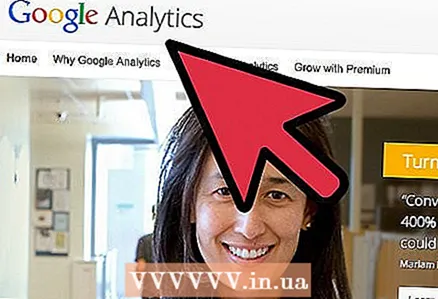 1 Käy Google Analytics -sivustolla. Napsauta "Käytä Analyticsia" -painiketta sivuston oikeassa yläkulmassa. Sinut ohjataan uudelle sivulle, jossa näet lyhyen kuvauksen Google Analyticsin toiminnasta. Luo Google Analytics -tili napsauttamalla Rekisteröidy -painiketta
1 Käy Google Analytics -sivustolla. Napsauta "Käytä Analyticsia" -painiketta sivuston oikeassa yläkulmassa. Sinut ohjataan uudelle sivulle, jossa näet lyhyen kuvauksen Google Analyticsin toiminnasta. Luo Google Analytics -tili napsauttamalla Rekisteröidy -painiketta - Sinun on kirjauduttava sisään Google -tililläsi, jos et ole jo tehnyt niin.
- Voit luoda uuden Google -tilin erityisesti seuraamaan Google Analytics -tietojasi, jos haluat erottaa ne henkilökohtaisesta tilistäsi.
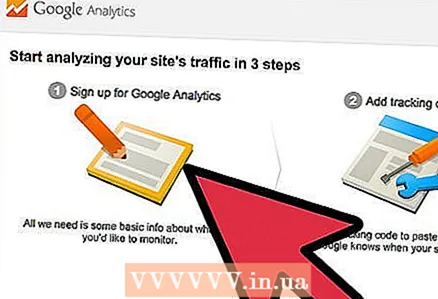 2 Valitse seurantamenetelmä. Google esitteli äskettäin Universal Analyticsin betaversion, jonka voit valita Classic Analyticsin sijaan. Universal Analyticsin betaversio ei ole vielä täysin valmis, mutta se tarjoaa enemmän vaihtoehtoja ja joustavuutta tulevaisuudessa.
2 Valitse seurantamenetelmä. Google esitteli äskettäin Universal Analyticsin betaversion, jonka voit valita Classic Analyticsin sijaan. Universal Analyticsin betaversio ei ole vielä täysin valmis, mutta se tarjoaa enemmän vaihtoehtoja ja joustavuutta tulevaisuudessa. - Monet käyttäjät vahvistavat, että Universal Analyticsin beta toimii todellakin paremmin seurantatietojen kanssa, vaikka lopulta valinta on sinun.
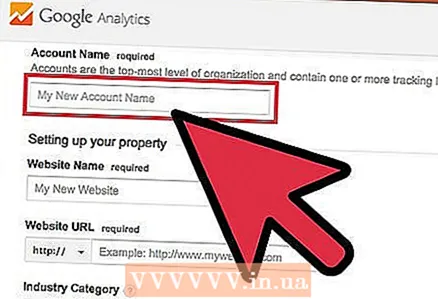 3 Anna tiedot tilillesi. Jotta voit luoda Google Analytics -tilin, sinun on annettava Googlelle tiettyjä tietoja. Tämä auttaa määrittämään, miten tietoja käsitellään ja palautetaan sinulle.
3 Anna tiedot tilillesi. Jotta voit luoda Google Analytics -tilin, sinun on annettava Googlelle tiettyjä tietoja. Tämä auttaa määrittämään, miten tietoja käsitellään ja palautetaan sinulle. - Anna tilisi nimi.
- Kirjoita sivustosi nimi ja osoite "Omaisuuden määrittäminen" -osioon.
- Valitse sivustollesi sopivin toiminta -ala ja myös aikavyöhyke, jonka mukaan saat raportteja.
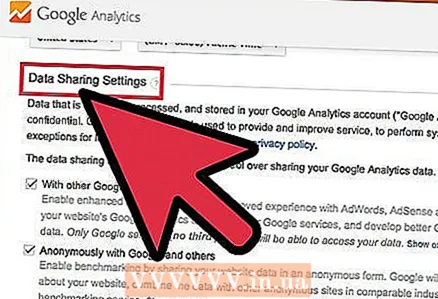 4 Määrittele tietojen käyttöoikeuden ehdot. Kaiken kaikkiaan on kolme vaihtoehtoa tietojen käyttöön, jotka voit joko ottaa käyttöön tai poistaa käytöstä. He asettavat Google Analytics -tietosi muiden Google -sovellusten, kuten AdSensen, saataville nimettömänä Googlen tapauksessa tilastollisista syistä. Asiantuntijat pyrkivät myös optimoimaan ja vianetsimään Google Analytics -tilisi.
4 Määrittele tietojen käyttöoikeuden ehdot. Kaiken kaikkiaan on kolme vaihtoehtoa tietojen käyttöön, jotka voit joko ottaa käyttöön tai poistaa käytöstä. He asettavat Google Analytics -tietosi muiden Google -sovellusten, kuten AdSensen, saataville nimettömänä Googlen tapauksessa tilastollisista syistä. Asiantuntijat pyrkivät myös optimoimaan ja vianetsimään Google Analytics -tilisi.
Tapa 2/5: Osa 2: Upota seurantakoodi
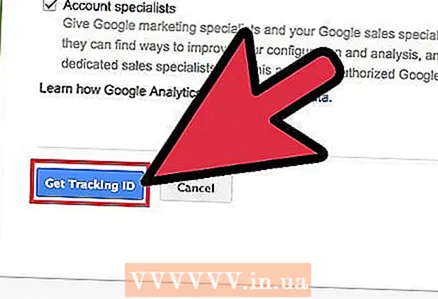 1 Napsauta "Hae seurantatunnus" -painiketta. Sinut ohjataan sivulle, jossa on koodinpätkä, joka sinun on lisättävä sivustosi koodiin.
1 Napsauta "Hae seurantatunnus" -painiketta. Sinut ohjataan sivulle, jossa on koodinpätkä, joka sinun on lisättävä sivustosi koodiin. - Jos palaat Google Analytics -sivustolle tilin luomisen jälkeen, voit käyttää tätä katkelmaa kirjautumalla tilillesi, napsauttamalla Järjestelmänvalvoja -painiketta ja valitsemalla sivustosi. Napsauta "Seurantatiedot / Seurantakoodi" -painiketta saadaksesi katkelman.
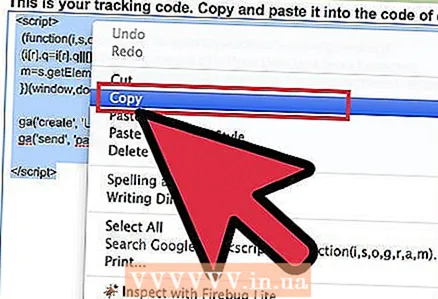 2 Kopioi se leikepöydälle. Muista kopioida kaikki script> / script> -tunnisteiden väliltä, mukaan lukien itse tunnisteet.
2 Kopioi se leikepöydälle. Muista kopioida kaikki script> / script> -tunnisteiden väliltä, mukaan lukien itse tunnisteet. - Yritä olla muuttamatta itse koodia, muuten seuranta ei toimi.
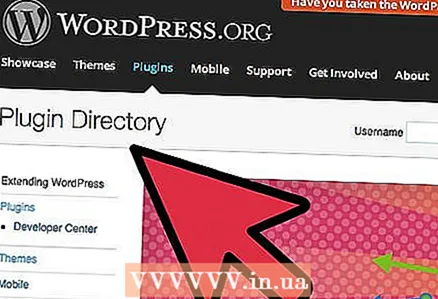 3 Avaa sivustosi lähdekoodi. Jos sinulla ei ole pääsyä siihen, ota yhteyttä verkko -ohjelmoijaan. Sinun on muokattava lähdekoodia, jotta voit upottaa seurannan.
3 Avaa sivustosi lähdekoodi. Jos sinulla ei ole pääsyä siihen, ota yhteyttä verkko -ohjelmoijaan. Sinun on muokattava lähdekoodia, jotta voit upottaa seurannan. - Jos sinulla on | WordPress -sivusto, asenna Google Analytics for WordPress -laajennus ja liitä koodi laajennuksen Asetukset -valikkokenttään.
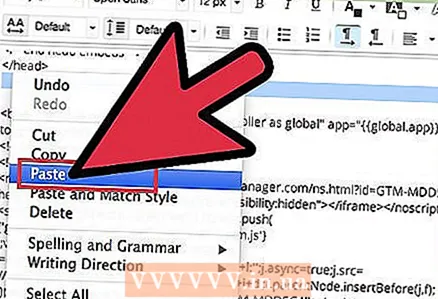 4 Liitä koodinpätkä. Etsi / head> -tunniste koodistasi. Aseta katkelma suoraan / head> -tunnisteen eteen.
4 Liitä koodinpätkä. Etsi / head> -tunniste koodistasi. Aseta katkelma suoraan / head> -tunnisteen eteen. - Lisää katkelma kaikille sivuille, joita haluat seurata. Tämä tarkoittaa, että koodin on oltava läsnä kaikilla sivustosi sivuilla, ei vain aloitussivulla.
 5 Odota seurannan alkua. Koodin päivittämisen jälkeen seuranta alkaa 24 tunnin kuluttua. Voit tarkistaa, että koodi on lisätty oikein, kirjautumalla Google Analytics -tilillesi napsauttamalla Järjestelmänvalvoja -painiketta, valitsemalla Seurantakoodi -välilehden ja katsomalla Seuranta -osiota. Sinun pitäisi nähdä Seuranta asennettu.
5 Odota seurannan alkua. Koodin päivittämisen jälkeen seuranta alkaa 24 tunnin kuluttua. Voit tarkistaa, että koodi on lisätty oikein, kirjautumalla Google Analytics -tilillesi napsauttamalla Järjestelmänvalvoja -painiketta, valitsemalla Seurantakoodi -välilehden ja katsomalla Seuranta -osiota. Sinun pitäisi nähdä Seuranta asennettu.
Tapa 3/5: Osa 3: Liikenteen tarkasteleminen
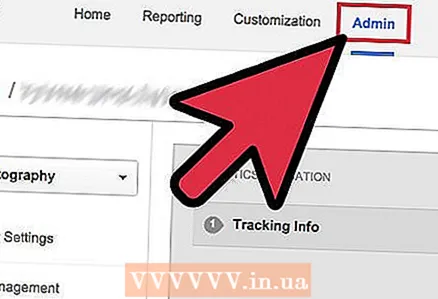 1 Avaa Google Analytics -sivuston Järjestelmänvalvoja -osio. Tämä avaa tilin aloitussivun. Näet luettelon kaikista sivustoistasi, joita Google Analytics seuraa.
1 Avaa Google Analytics -sivuston Järjestelmänvalvoja -osio. Tämä avaa tilin aloitussivun. Näet luettelon kaikista sivustoistasi, joita Google Analytics seuraa.  2 Napsauta "Kaikki tilit" -valikkoa. Valitse sitten Näytä vierailut, niin näet nopeasti kunkin sivustosi kävijämäärät sekä prosenttiosuuden viime kuukauteen verrattuna. Näin voit yhdellä silmäyksellä ymmärtää, mitkä sivusi tarvitsevat enemmän liikennettä.
2 Napsauta "Kaikki tilit" -valikkoa. Valitse sitten Näytä vierailut, niin näet nopeasti kunkin sivustosi kävijämäärät sekä prosenttiosuuden viime kuukauteen verrattuna. Näin voit yhdellä silmäyksellä ymmärtää, mitkä sivusi tarvitsevat enemmän liikennettä. 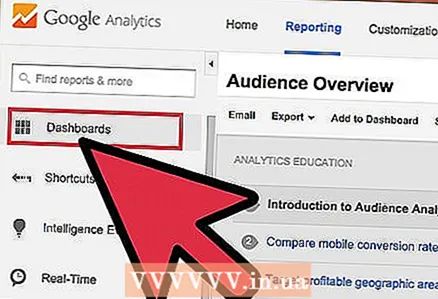 3 Avaa kojelauta. Voit tarkastella kunkin sivuston yhteenvetoja sivuston vasemmalla puolella olevan Hallintapaneelit -valikon avulla. Hallintapaneelien avulla voit nähdä yksityiskohtaisia tietoja sivustosi liikenteestä.
3 Avaa kojelauta. Voit tarkastella kunkin sivuston yhteenvetoja sivuston vasemmalla puolella olevan Hallintapaneelit -valikon avulla. Hallintapaneelien avulla voit nähdä yksityiskohtaisia tietoja sivustosi liikenteestä. 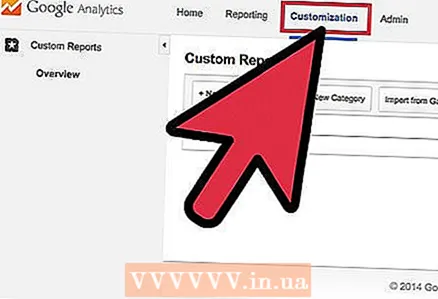 4 Vaihda kojelaudat. Jokaisessa "kojelaudassa" on aluksi perusasetukset. Voit muuttaa niitä paremmin tarpeidesi mukaan. Napsauta "+ Lisää widget" -painiketta "Hallintapaneeli" -valikossa lisätäksesi uuden widgetin koontinäyttöön. Voit myös poistaa kaikki aktiiviset widgetit.
4 Vaihda kojelaudat. Jokaisessa "kojelaudassa" on aluksi perusasetukset. Voit muuttaa niitä paremmin tarpeidesi mukaan. Napsauta "+ Lisää widget" -painiketta "Hallintapaneeli" -valikossa lisätäksesi uuden widgetin koontinäyttöön. Voit myös poistaa kaikki aktiiviset widgetit. 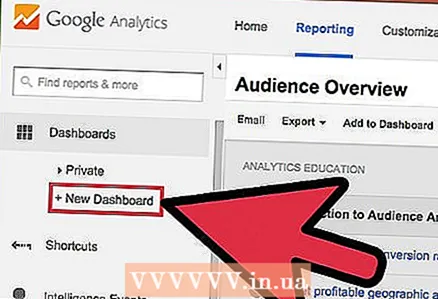 5 Luo uusia tiedotteita. Voit luoda hallintapaneeleita tarkempien sivustolukujen seuraamiseksi. Voit luoda enintään 20 tiedotetta.Voit luoda uuden napsauttamalla "Hallintapaneeli" -valikkoa ja valitsemalla "+ Uusi koontinäyttö".
5 Luo uusia tiedotteita. Voit luoda hallintapaneeleita tarkempien sivustolukujen seuraamiseksi. Voit luoda enintään 20 tiedotetta.Voit luoda uuden napsauttamalla "Hallintapaneeli" -valikkoa ja valitsemalla "+ Uusi koontinäyttö". - Kaikki suuret widgetit sisältyvät aloituskohteisiin.
- "Tyhjä kangas" ei sisällä widgettejä.
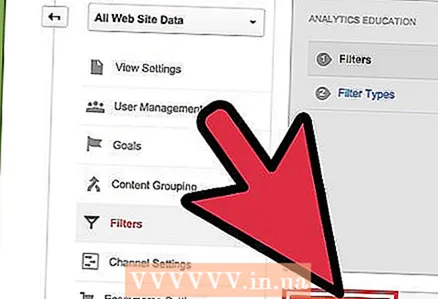 6 Käytä suodattimia näkyvän liikenteen suodattamiseen. Jos työntekijäsi tuottavat liikaa liikennettä, voit suodattaa sen suodattimilla. Voit myös käyttää suodattimia näyttääksesi tiettyä alihakemistoa vastaavan liikenteen tai piilottaa liikenteen tietyssä alihakemistossa.
6 Käytä suodattimia näkyvän liikenteen suodattamiseen. Jos työntekijäsi tuottavat liikaa liikennettä, voit suodattaa sen suodattimilla. Voit myös käyttää suodattimia näyttääksesi tiettyä alihakemistoa vastaavan liikenteen tai piilottaa liikenteen tietyssä alihakemistossa.
Tapa 4/5: Osa 4: Tavoitteiden asettaminen
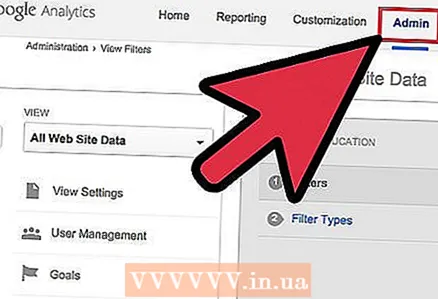 1 Palaa sivuston Järjestelmänvalvoja -osioon. Valitse tili, jolta asetat tavoitteet. Katso "Näkymät" -välilehdeltä. Kun lisäät sivustoja tilillesi, näet luettelon tämän alueen tileistä.
1 Palaa sivuston Järjestelmänvalvoja -osioon. Valitse tili, jolta asetat tavoitteet. Katso "Näkymät" -välilehdeltä. Kun lisäät sivustoja tilillesi, näet luettelon tämän alueen tileistä. 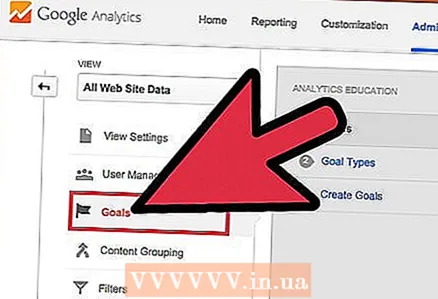 2 Napsauta "Tavoitteet" -painiketta valikon vasemmalla puolella. Aloita uuden tavoitteen määrittäminen valitsemalla "Luo tavoite" ja anna sille sitten nimi.
2 Napsauta "Tavoitteet" -painiketta valikon vasemmalla puolella. Aloita uuden tavoitteen määrittäminen valitsemalla "Luo tavoite" ja anna sille sitten nimi. - Jos haluat aloittaa kohteen seurannan heti, varmista, että Aktiivinen -valintaruutu on valittuna.
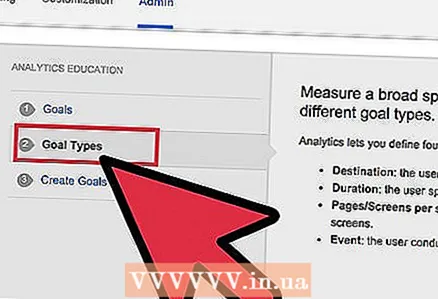 3 Valitse tavoitteen tyyppi, jonka haluat luoda. Sinulla on pääsy useisiin malleihin sen mukaan, minkä toimialan valitsit sivustollesi, kun luot seurantakoodin.
3 Valitse tavoitteen tyyppi, jonka haluat luoda. Sinulla on pääsy useisiin malleihin sen mukaan, minkä toimialan valitsit sivustollesi, kun luot seurantakoodin. - Valitse kohde "Kohde", jos haluat nähdä, kuinka monta käyntiä tiettyyn osoitteeseen tehtiin.
- Valitse "Sivuja käyntiä" tai "Näyttöjä käyntiä kohden" määrittääksesi, kuinka monta sivua käyttäjät käyttävät. Määritä "kunto" ja vierailtujen sivujen määrä. Näitä vierailijoita kutsutaan joskus "lukijoiksi".
- Valitse "Kesto", jos haluat määrittää kävijät, jotka viettävät pitkään sivulla. Täytä aika minuutteina ja sekunteina. Anna sitten tavoitearvo. Tällaisia vierailijoita kutsutaan sitoutuneiksi käyttäjiksi.
- Valitse tapahtumakohde toimintakehotukselle, kuten lipun ostaminen tai vahvistuspyynnön lähettäminen. Sinun on palattava ja suoritettava tämä tavoite heti, kun aktivoit Analyticsin tavoitteiden seurantaominaisuuden.
- Valitse Myynti tai muu verkkokauppatavoite seurataksesi suunnittelemiesi ihmisten määrää.
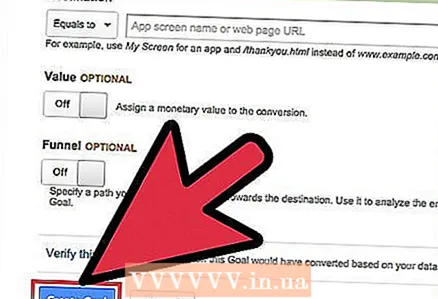 4 Tallenna uusi tavoitteesi. Valitse "Tallenna", kun olet määrittänyt kaikki tavoitteesi tiedot. Voit luoda jopa kaksikymmentä maalia.
4 Tallenna uusi tavoitteesi. Valitse "Tallenna", kun olet määrittänyt kaikki tavoitteesi tiedot. Voit luoda jopa kaksikymmentä maalia. 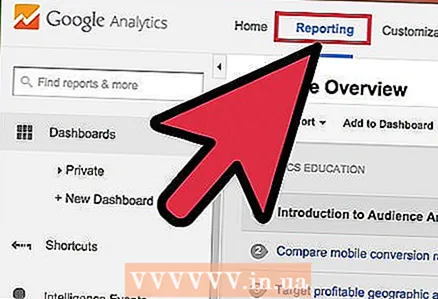 5 Lue "Tavoitteen kulkuraportti" Tämä raportti antaa sinulle tietoa siitä, miten kävijät saavuttavat tavoitteesi. Se sijaitsee kohdassa Vakioraportointi> Tulokset / tulokset> Tavoitteet.
5 Lue "Tavoitteen kulkuraportti" Tämä raportti antaa sinulle tietoa siitä, miten kävijät saavuttavat tavoitteesi. Se sijaitsee kohdassa Vakioraportointi> Tulokset / tulokset> Tavoitteet. - Näet, missä kävijät tulevat kanavaan kohti tavoitetta, missä he poistuvat, jos he poistuvat liian aikaisin, missä liikenne palaa syklin alkuun ja paljon muuta.
Tapa 5/5: Osa 5: Yhdistä Google Analyticsin lisäominaisuuksia
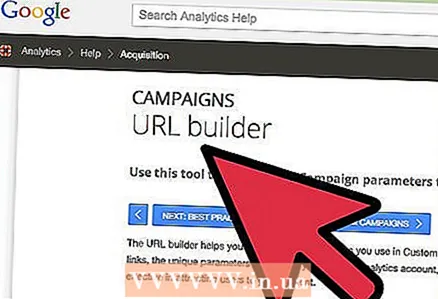 1 Seuraa sähköpostia, sosiaalista mediaa ja markkinointikampanjoita Google Analyticsin avulla. Luo oma URL -osoite, joka seuraa kunkin uuden kampanjan liikennettä.
1 Seuraa sähköpostia, sosiaalista mediaa ja markkinointikampanjoita Google Analyticsin avulla. Luo oma URL -osoite, joka seuraa kunkin uuden kampanjan liikennettä. - Luo sivustosi URL -osoite ja määritä sille "lähde", "tulotapa", "termi" ja "sisältö" Campaigns URL Builder -linkillä. Käytä tätä URL -osoitetta linkkien kanssa. Google seuraa käyttäjätietoja.
- Siirry Kampanjat -välilehdelle. Valitse Liikenteen lähteet ja siirry Lähteet -välilehteen analysoidaksesi tiettyjen kampanjoiden menestystä.
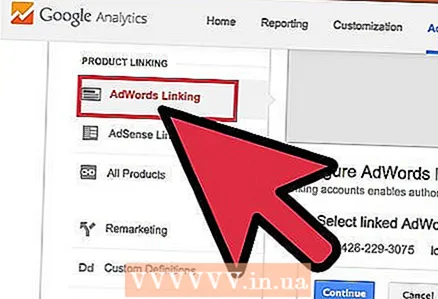 2 Määritä linkitetyt tilit Google AdWordsin avulla. Jos tilisi tyyppi on Pay Per Click (PPC), linkitä se Google Analyticsiin, niin voit seurata tulosprosentteja ja saada raportteja jokaisesta PPC -mainoksesta.
2 Määritä linkitetyt tilit Google AdWordsin avulla. Jos tilisi tyyppi on Pay Per Click (PPC), linkitä se Google Analyticsiin, niin voit seurata tulosprosentteja ja saada raportteja jokaisesta PPC -mainoksesta. 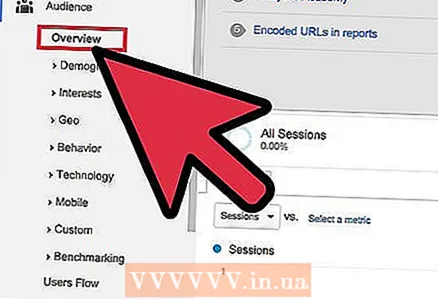 3 Käytä "Tapahtumaseurantaa". Kuten muokattujen kampanjoiden URL -osoitteiden kohdalla, luo omat tapahtumalinkit lähde- ja lippukonversioiden seuraamiseksi.
3 Käytä "Tapahtumaseurantaa". Kuten muokattujen kampanjoiden URL -osoitteiden kohdalla, luo omat tapahtumalinkit lähde- ja lippukonversioiden seuraamiseksi. - Lisää tapahtumasi tiedot osoitteen jälkipuoliskolle seuraavassa järjestyksessä: "tapahtuma", "luokka", "toiminta" ja "tunniste". Lisätietoja URL -osoitteiden määrittämisestä on tapahtuman seurantaoppaassa. Katso tiedot tapahtumiesi liikkeistä Raportit -osiosta.